'>

Ja kļūdas dēļ nevarat izveidot savienojumu ar internetu DNS_PROBE_FINISHED_BAD_CONFIG , kas liecina par kļūdu, kas saistīta ar DNS, neuztraucieties.No kļūdas ziņojuma varat pateikt, ka šī ir ar DNS saistīta kļūda. Ja interneta savienojums nedarbojas pareizi vai DNS serveris nereaģē, radīsies šī kļūda. Izpildiet tālāk sniegtos norādījumus, lai atkal varētu piekļūt vietnēm.
Kad tiek parādīta šī kļūda, pirmā vienkāršā lieta, ko varat darīt, ir restartējiet maršrutētāju . Turpmākas darbības nav jāveic. Restartējiet maršrutētāju un pārbaudiet, vai problēma ir novērsta.
Ja tas neatrisina problēmu, izmēģiniet tālāk norādītās metodes. Kļūdas novēršanai varat izmantot divas metodes.
1. metode: atbrīvojiet un atjaunojiet IP adresi
2. metode: mainiet DNS servera iestatījumus
1. metode: atbrīvojiet un atjaunojiet IP adresi
Windows un citas operētājsistēmas glabā DNS datus kešatmiņā, lai jūs varētu ātri piekļūt iepriekš apmeklētajai vietnei. Bet, ja vietnes IP adrese tiek mainīta, jūs nevarat piekļūt vietnei un saņemsit tādas kļūdas kā DNS DNS_PROBE_FINISHED_BAD_CONFIG . Lai novērstu šo kļūdu, varat mēģināt izdzēst DNS kešatmiņu un atjaunot IP adresi.
Veiciet šīs darbības:
1) Tastatūrā nospiediet Win + R (Windows logotipa atslēga un R taustiņš) vienlaikus, lai izsauktu palaišanas lodziņu.
2) tips cmd un noklikšķiniet uz labi pogu. Tas ir, lai atvērtu komandu uzvedni.
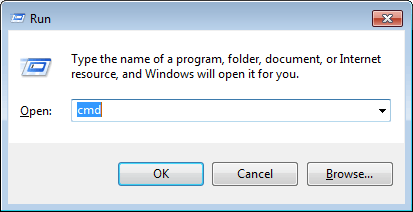
3) tips ipconfig / atbrīvot un nospiediet Enter uz tastatūras.
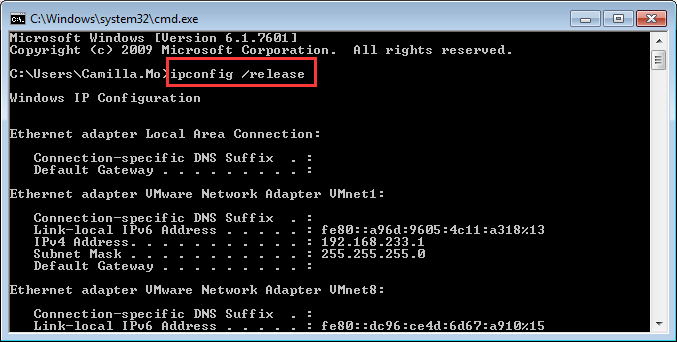
4) Pēc tam ierakstiet ipconfig / flushdns un nospiediet Enter tastatūras taustiņu.
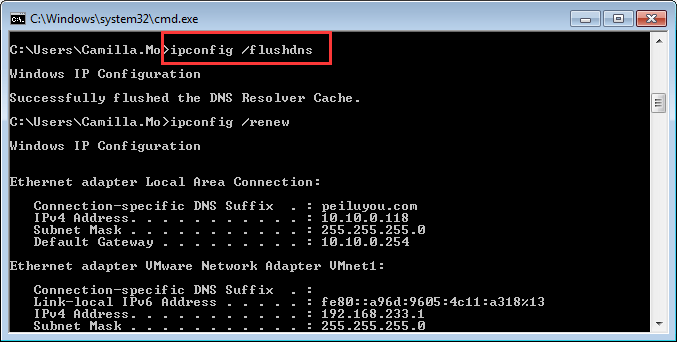
5) Tad ierakstiet ipconfig / atjaunot un nospiediet Enter tastatūras taustiņu atkal.
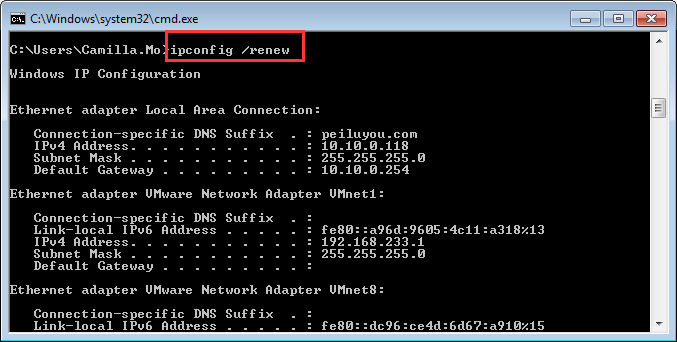
6) Pārbaudiet, vai problēma ir atrisināta.
2. metode: mainiet DNS servera iestatījumus
Ja iepriekš minētā metode nedarbojas, varat mēģināt nomainīt DNS serveri. Kad izveidojat savienojumu ar internetu, jūsu ISP (interneta pakalpojumu sniedzējs) automātiski piešķirs jums DNS serveri. kad dabūsi DNS_PROBE_FINISHED_BAD_CONFIG kļūda, iespējams, ka jūsu pašreizējam DSN serverim būs problēmas. Tātad jūs varat mainīt DNS serveri uz pieejamu DNS serveri. Bezmaksas DNS serverus varat atrast, veicot Google meklēšanu ar atslēgvārdu “bezmaksas DNS serveris”. Es iesaku izmantot Google publisko DNS serveri, kas ir drošs un stabils.
Veiciet šīs darbības, lai mainītu DNS serveri:
1) Tastatūrā nospiediet Win + R (Windows logotipa atslēga un R taustiņš) vienlaikus, lai izsauktu palaišanas lodziņu.
2) tips vadības panelis un noklikšķiniet uz labi pogu. Tas ir paredzēts, lai atvērtu vadības paneli.
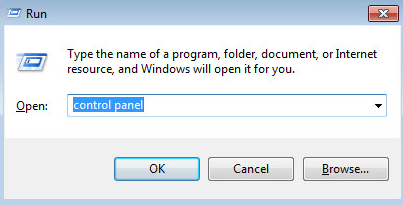
3) Skatīt pēc Mazas ikonas un noklikšķiniet Tīkla un koplietošanas centrs .
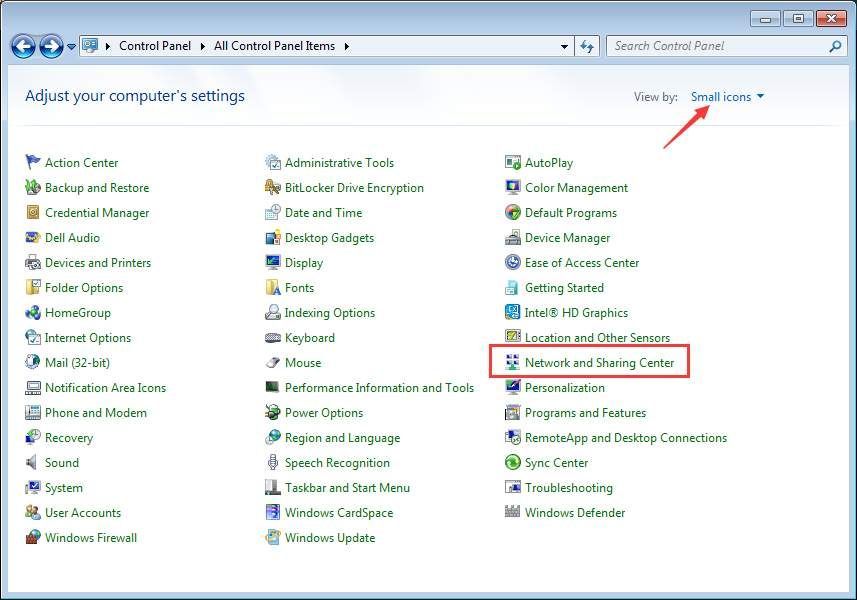
4) Noklikšķiniet Mainiet adaptera iestatījumus kreisajā rūtī.
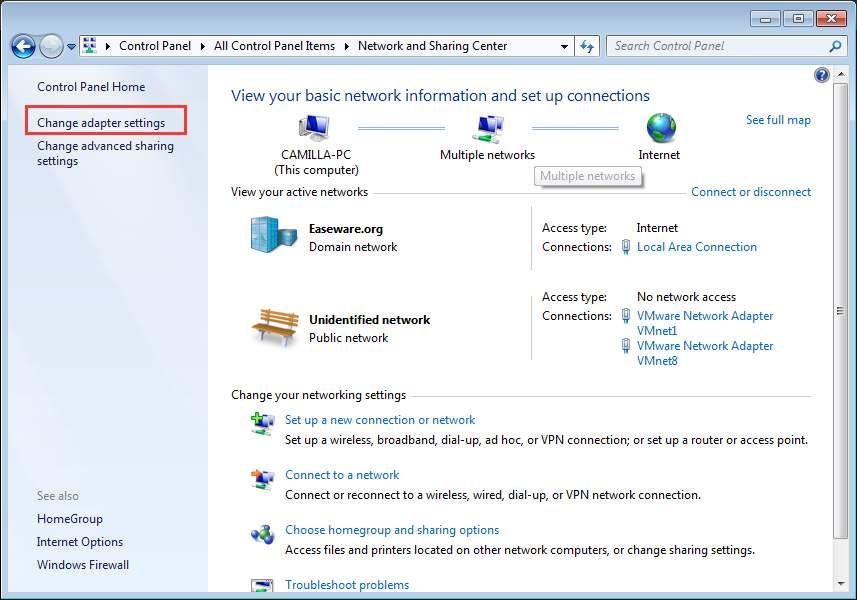
5) Ar peles labo pogu noklikšķiniet uz problemātiskā tīkla (ja tīklā rodas problēmas, uz ikonas var būt sarkana X atzīme.) Un atlasiet Rekvizīti .
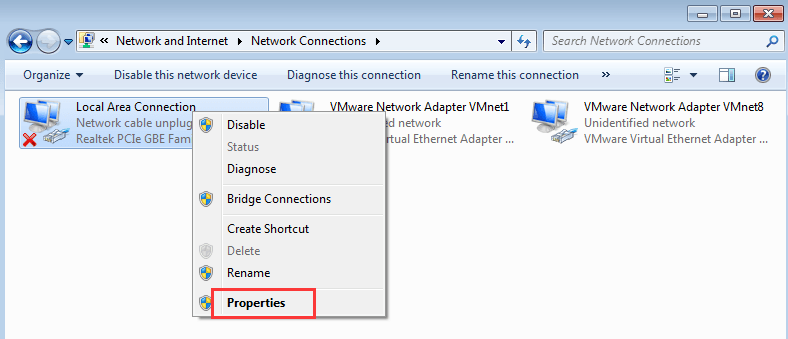
6) cilnē Tīklošana, augstas gaismas vienums Interneta protokola 4. versija (TCP / IPv4) un noklikšķiniet Rekvizīti pogu .
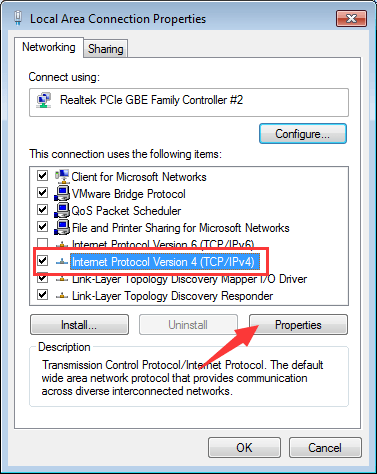
7) Sadaļā “Lietot šīs DNS servera adreses” iestatiet DNS serveri uz citu pieejamo serveri. Ieteicamais DNS serveris ir Google publiskais serveris: 8.8.8.8 un 8.8.4.4 .
Jūs varat iestatīt Vēlamais DNS serveris kā 8.8.8.8 un iestatiet Alternatīvs DNS serveris kā 8.8.4.4 . Pēc tam noklikšķiniet uz labi pogu. Skatīt zemāk esošo attēlu:
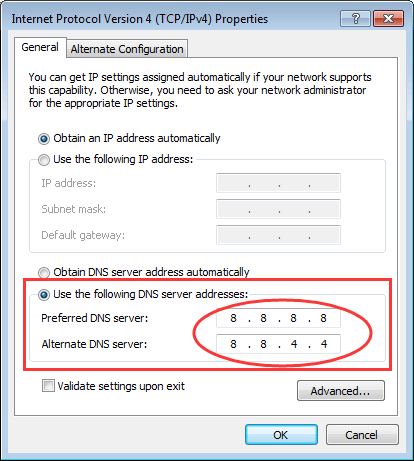
8) Pārbaudiet, vai problēma ir atrisināta.
Ja jūs joprojām nevarat piekļūt internetam, mēģiniet izmantot zem DNS servera adreses un pārbaudiet, vai tas darbojas.
Vēlamais DNS serveris: 208.67.222.222
Alternatīvais DNS serveris: 208.67.220.220
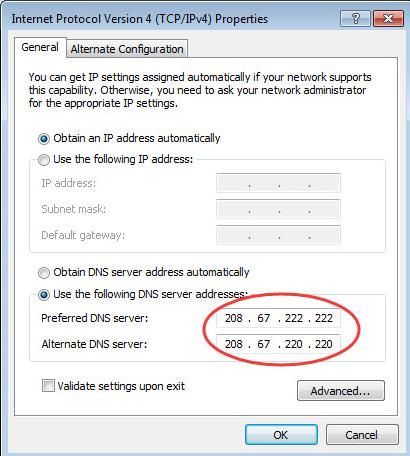
Ja jums ir kādi jautājumi vai ieteikumi, lūdzu, atstājiet savu komentāru. Es labprāt dzirdētu par idejām un ieteikumiem. Paldies par lasījumu.
Jums var patikt arī ...
(Bezmaksas un apmaksāts) VPN ASV 2019. gadā | Nav žurnālu





![[Ātrais labojums] Batman Arkham Knight avārija/ nāvējoša kļūda](https://letmeknow.ch/img/knowledge/36/batman-arkham-knight-crashing-fatal-error.jpg)
